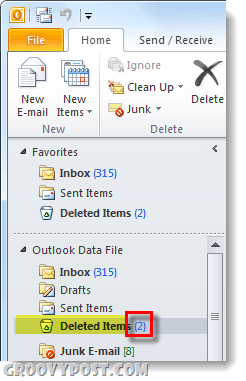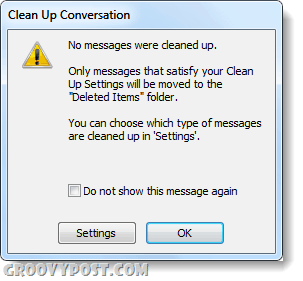Kuinka puhdistaa Outlook 2010 -kansiot ja keskustelut
Microsoft Office Microsoft Outlook 2010 / / March 18, 2020
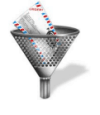 Saapuneet-kansiosi puhdistaminen voi joskus olla todella pitkä prosessi. Varsinkin niille meistä, jotka ovat yritysympäristössä, jossa yksittäisestä numerosta voi tulla muutama kymmenen sähköpostia, kun puhumme aiheesta ja mahdollisista ratkaisuista. Yrittäminen käydä läpi, mikä sähköposti on vastaus ketjuun tai erillinen keskustelu, jota meidän tulisi pitää, voi olla aikaa vievää ja täyttää postilaatikko koska päiväni vietetään sähköpostiviestien lukemisessa etkä poista niitä... Hyvä uutinen Outlook 2010: n kanssa on kyky todella puhdistaa keskustelut automaattisesti sinä. Se on erittäin groovy ja se toimii todella hyvin. Katsotaanpa katsomaan ja laittaa se toimimaan!
Saapuneet-kansiosi puhdistaminen voi joskus olla todella pitkä prosessi. Varsinkin niille meistä, jotka ovat yritysympäristössä, jossa yksittäisestä numerosta voi tulla muutama kymmenen sähköpostia, kun puhumme aiheesta ja mahdollisista ratkaisuista. Yrittäminen käydä läpi, mikä sähköposti on vastaus ketjuun tai erillinen keskustelu, jota meidän tulisi pitää, voi olla aikaa vievää ja täyttää postilaatikko koska päiväni vietetään sähköpostiviestien lukemisessa etkä poista niitä... Hyvä uutinen Outlook 2010: n kanssa on kyky todella puhdistaa keskustelut automaattisesti sinä. Se on erittäin groovy ja se toimii todella hyvin. Katsotaanpa katsomaan ja laittaa se toimimaan!
Vaihe 1
Koti-nauhan alla Klikkaus Siivota ja sinulla on kolme vaihtoehtoa.
- Cnojaa keskustelu - vain yksi ketju sähköposteja
- Siivota Fvanhempi - koko postilaatikko tai muu kansio
- Clean ylös kansiot ja alikansiot
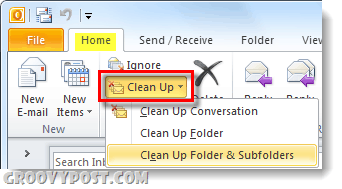
valita Vaihtoehto, joka sopii tarpeisiisi, jos olet uusi käyttöjärjestelmä Outlook 2010: ssä, suosittelen aloittamaan keskustelujen puhdistamisen, jotta vältetään väärien sähköpostiviestien vahingossa poistaminen postilaatikostasi. Kummallakin vaihtoehdosta, muista
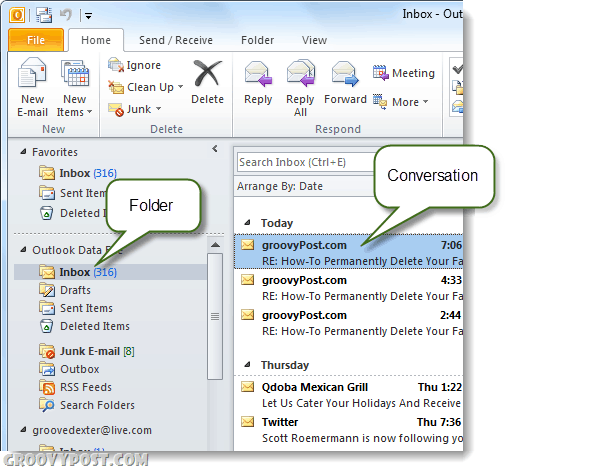
Vaihe 2
Jälkeen klikkaaminen Siivota Vaihtoehto, pieni valintaikkuna tulee näkyviin. Tässä ruudussa Klikkaus asetukset painiketta.
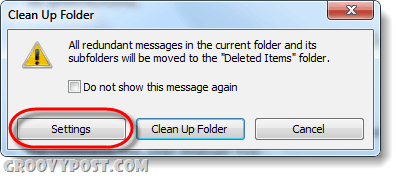
Vaihe 3
Outlookin Asetukset-ikkunan pitäisi avautua automaattisesti posti välilehti. Rullaa alas että Keskustelu Siivous -osiossa ja tässä voit mukauttaa Siivous-työkalun kokonaan. Suurin osa asetuksista on suoraviivaisia, mutta muista, että puhdistetut sähköpostit menevät oletuksena Poistettuihin kohteisiin (roska) -kansioon, mutta voit muuttaa sen KlikkausSelaa ja valita eri kansio. Klikkauskunnossa tallentaaksesi tekemäsi muutokset.
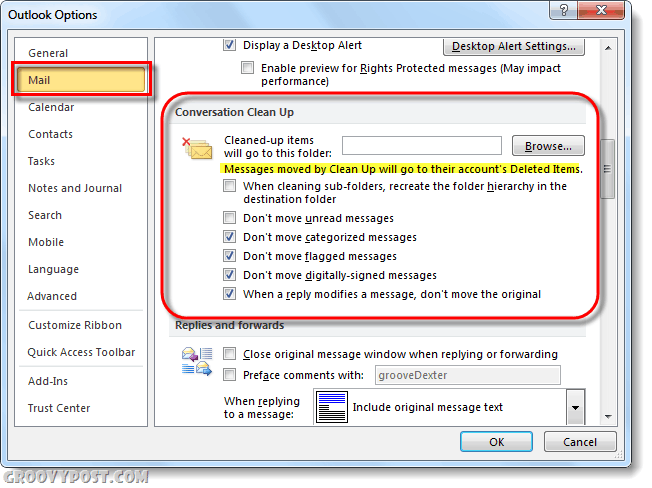
Vaihe 4
Nyt kun meillä on asiat haluamallasi tavalla, KlikkausSiivota ensimmäisessä ilmestyneessä valintaikkunassa.
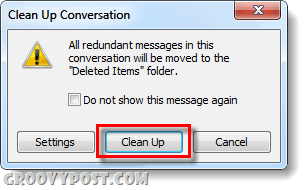
Tehty!
Outlook käy läpi kansiosi tai keskustelun ja puhdistaa kaikki keskustelut, joita se pitää tarpeettomina vaiheessa 3 antamasi asetusten mukaisesti.
Jos olisit onnistunut puhdistaessasi joitain sähköposteja, et näe ilmoitusta. Sen sijaan puhdistetut sähköpostiviestit siirretään Poistetut-kansioon tai mihin olet määrittänyt niiden tulisi mennä.
Jos ei ollut mitään puhdistettavaa näet valintaikkunan, joka varoittaa sinua siitä, että “Viestejä ei puhdistettu.”